
「こういった疑問に答えます」
「本記事の内容」
- メール通知で受け取れる内容
- メール通知を受け取る3つの方法
- メール通知の設定方法と解除方法
- メール通知を利用する際の注意点
「本記事を解説する筆者の紹介」

SocialDogにメール通知があることを知ったはものの、どのような通知が受け取れるかのか気になる方もいるのではないでしょうか?
実際にSocialDogではさまざまな機能が用意されているので、どのような通知を受け取れるのか分かりづらい部分もありますよね。
そこで本記事では、SocialDogを1年以上活用している筆者が、メール通知で受け取れる内容から設定方法、注意点までを詳しく解説していきます。
この記事を読むことで、SocialDogのメール通知機能の特徴を理解し自分に合った活用方法が理解できるはずです。
ぜひ最後まで読んでみてください。
【本編に入る前に】
SocialDogのメール通知では、Xのデータ取得完了のお知らせを受け取ることができるため、アカウント分析機能と相性が良いです。
この機会にメール通知とともにアカウント分析機能も活用してみてみましょう。
また、アカウント分析機能の詳細をまとめた記事も用意しています。合わせてこちらも参考にしてみてください。
-

-
SocialDogのアカウント分析でできることと使い方のポイントを解説 《分析後に使えるX 運用改善チェックシート付き》
続きを見る
それでは本編でSocialDogのメール通知機能について解説していきます。
SocialDogのメール通知で受け取れる内容とできること
SocialDogのメール通知機能で受け取れる通知内容その活用方法について解説します。
理解をしやすいように画像を使って説明します。
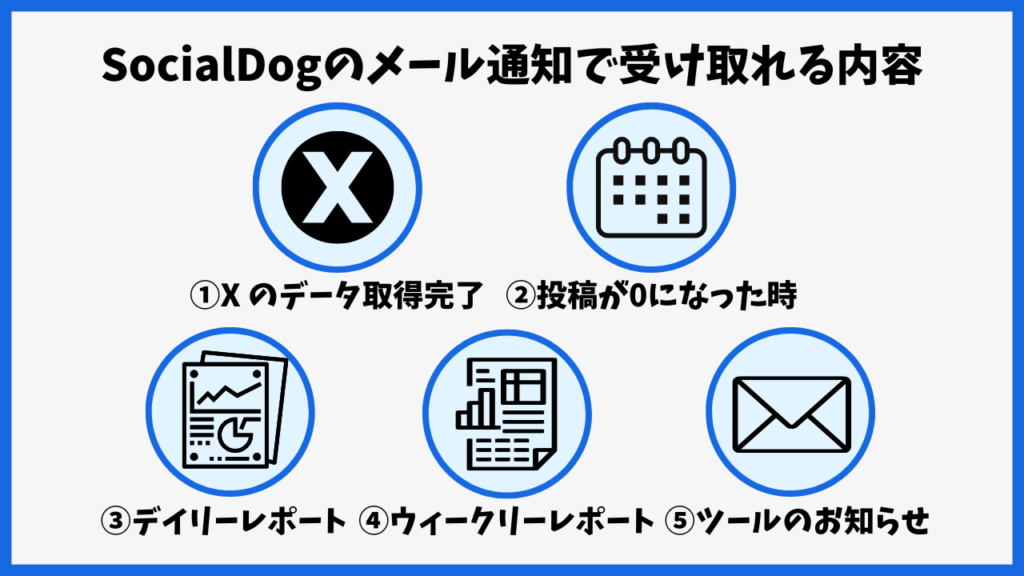
SocialDogではメール通知を通じて、予約枠の空のお知らせや、フォロー・アンフォロー完了通知を受け取ることができます。
これにより、投稿スケジュールの見落としを防ぎ、アカウント運営状況を効率的に把握できるようになります。
通知の種類は目的に応じて自由にカスタマイズでき、設定変更も直感的に行えます。
また、不要になった通知は簡単に解除可能で、必要な情報だけを受け取る運用が可能です。
このように、SocialDogのメール通知は、効率的かつ柔軟なアカウント運営を実現するための便利な機能です。

SocialDogのメール通知を受ける方法
SocialDogのメール通知を受け取る3種類の方法を紹介します。
それぞれの使い方のポイントも合わせて説明します。

〈SocialDogの通知方法3種類の比較〉
| 特徴 | ①メール通知 | ②プッシュ通知 | ③Slack通知 |
| 受け取り方法 | メールで確認 | スマホやタブレットで確認 | Slackチャンネルで確認 |
| 通知のタイミング | 定期通知 | 即時通知 | 即時通知 |
| 共有のしやすさ | 個人向け | 個人向け | チーム利用 |
| 利用デバイス | PC、スマホ(メールアプリ) | スマホ、タブレット(アプリ) | PC、スマホ、タブレット(Slack) |
| 主な用途 | 記録として残し後で確認する | 即座に確認・対応する | チーム運用や情報共有 |
表は横にスクロールします👉

| ①メール通知 → 個人での管理や記録に最適 |
| 後でじっくり確認したい情報を受け取りたい場合に便利。 |
| ②プッシュ通知 → リアルタイムの即時対応に最適 |
| 投稿リマインドや、迅速に対応が必要な通知を確認する際に便利。 |
| ③Slack通知 → チームでの共有と効率化に最適 |
| 複数人で運用している場合、Slackチャンネルを活用した通知共有により効率的な情報共有が可能。 |

SocialDogのメール通知を設定・解除する方法
SocialDogのメール通知を設定する方法と解除する方法を解説します。
各手順が分かりやすいように画像を用いて説明します。

step
1犬アイコンをクリックします
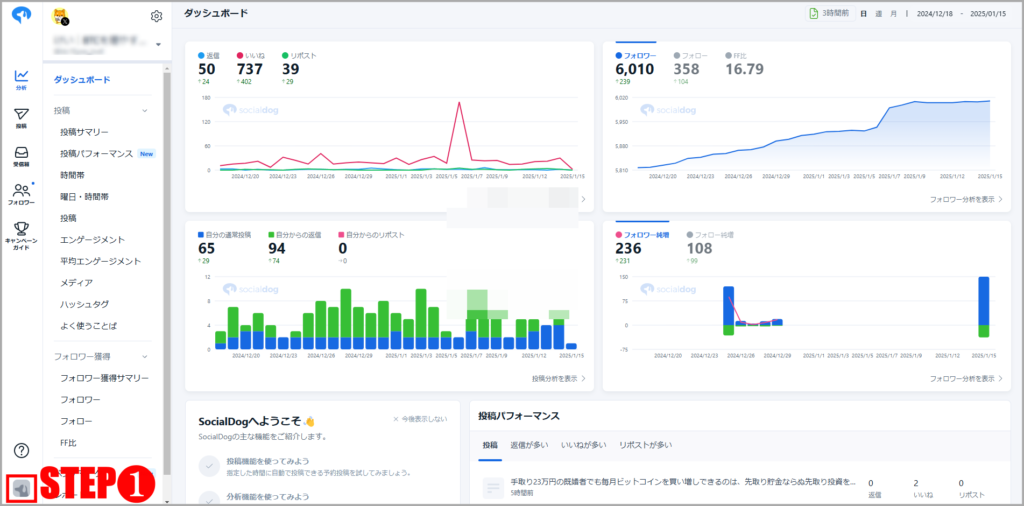
step
2「通知」をクリックします
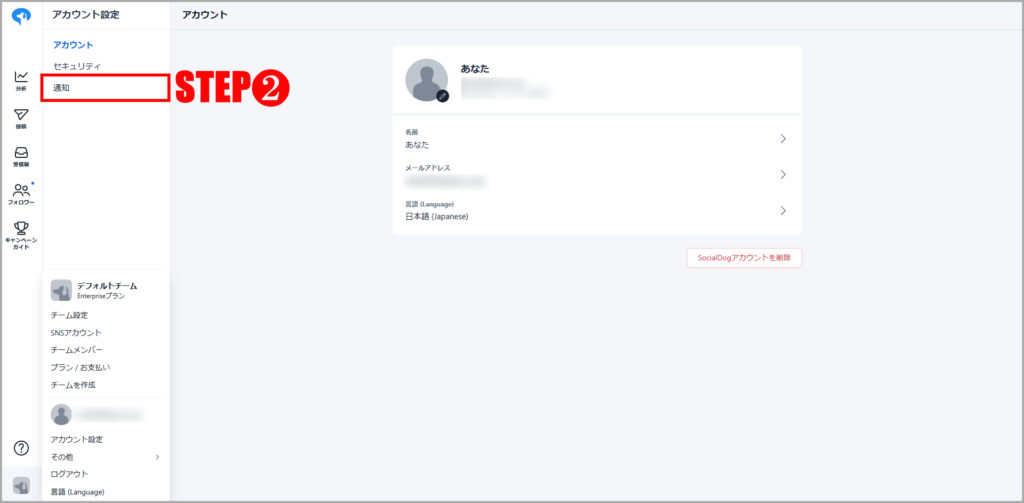
step
3受け取りたい通知にチェックをいれて「保存」をクリックして完了です
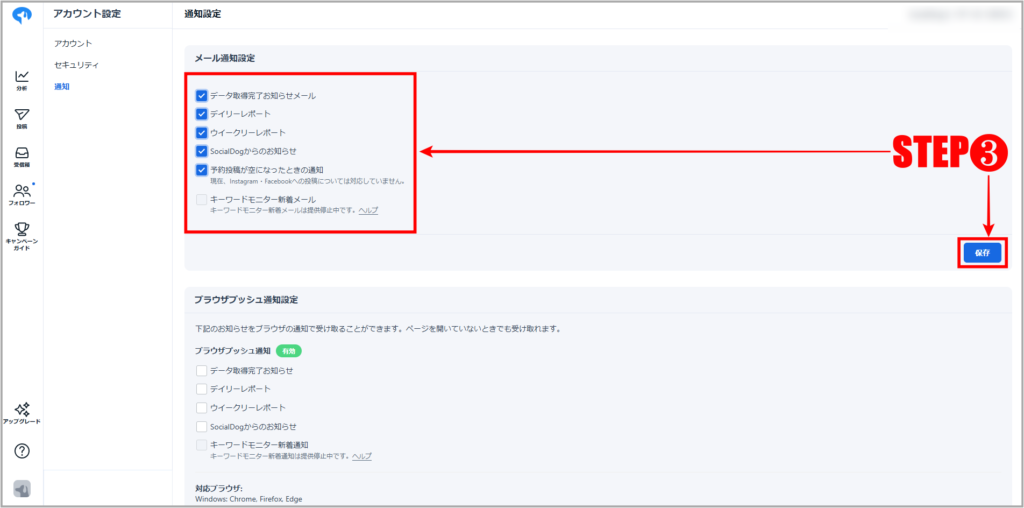
SocialDogの通知を解除する場合は上記と同じ手順で進めます。工程3でチェックマークを外し「保存」をクリックすれば通知が解除されます。

SocialDogのメール通知設定を利用する際の注意点
SocialDogのメール通知設定を利用する際の注意点について解説します。
メール通知を受けるのに効率的な受け取り方法も合わせて説明します。
SocialDogでは、通知が多すぎると重要な情報を見落とす可能性があるため注意が必要です。
そのため、通知の種類を厳選し、自分にとって必要なものだけを設定することが有効です。
さらに、アクティブでないアカウントでは不要な通知が増える可能性があるため、定期的に設定を見直す習慣をつけると良いでしょう。
このように、SocialDogのメール通知を活用する際は、アカウントの状況を把握した上で適切に設定することが大切です。
上記に加え、通知が迷惑メールフォルダに振り分けられていないかも確認しておくようにしましょう。

まとめ(SocialDogのメール通知設定を利用してX 運用を効率化させよう)
本記事では、SocialDogのメール通知機能について解説してきました。
SocialDogのメール通知機能はデータ受信完了のお知らせをはじめとし、ディリー・ウィークリーレポート、予約枠の空までも通知してくれる便利な機能です。
ただし、利用にあたっては効率化を重視する上で受け取る情報を選別する必要があります。
その際には、本記事で紹介してきた内容を参考にしてください。運用の効率化が図れます。
そして今回は、筆者の実体験に基づく内容を全てお伝えしました。
この記事が皆さまのお役に立てれば嬉しいです。最後まで読んでいただきありがとうございました。
「本記事のまとめ」

【最終に】
SocialDogのメール通知では、Xのデータ取得完了のお知らせを受け取ることができるため、アカウント分析機能と相性が良いです。
この機会にメール通知とともにアカウント分析機能も活用してみてみましょう。
また、アカウント分析機能の詳細をまとめた記事も用意しています。合わせてこちらも参考にしてみてください。
-

-
SocialDogのアカウント分析でできることと使い方のポイントを解説 《分析後に使えるX 運用改善チェックシート付き》
続きを見る
